
Niektórzy użytkownicy doświadczyli czarnego ekranu podczas ładowania systemu Windows 10 w okresie bezpłatnej aktualizacji. Aktualizacja zakończyła się, ale błąd nie zniknął. W tym artykule rozważymy najczęstsze rozwiązania błędu czarnego ekranu po załadowaniu systemu Windows 10, od prostych do złożonych.
Przyczyny błędów czarnego ekranu w systemie Windows 10
Czarny ekran po aktualizacji systemu Windows 10 często pojawiał się z powodu nieprawidłowego działania sterownika karty wideo (w większości przypadków na laptopach) i programu antywirusowego (Avast, Norton, stare wersje Dr. Web), rzadziej innego oprogramowania. W chwili obecnej przyczyny błędu nie uległy zmianie.
Najczęściej po załadowaniu systemu Windows 10 widać tylko czarny ekran z kursorem myszy. Możliwe sposoby rozwiązania problemu:
- Czysty rozruch systemu Windows
- Odinstalowanie sterownika karty graficznej
- Wyłączanie usług systemowych
- Usuwanie złego oprogramowania (programy antywirusowe, programy kryptograficzne)
- Utwórz nowy profil
Jeśli kursor myszy znajduje się na czarnym ekranie i można uruchomić Menedżera zadań (Ctrl + Shift + Esc), wówczas prawie wszystkie proponowane opcje można wykonać bez korzystania z trybu awaryjnego.
Naprawa czarnego ekranu w systemie Windows 10
Czysty rozruch
Clean boot - procedura uruchamiania systemu, bez aplikacji serwisowych innych firm.
Najpierw uruchom Menedżera zadań i wyłącz wszystkie aplikacje na karcie Uruchamianie (niektórych programów antywirusowych nie można wyłączyć - samoobrona wbudowana w program antywirusowy).
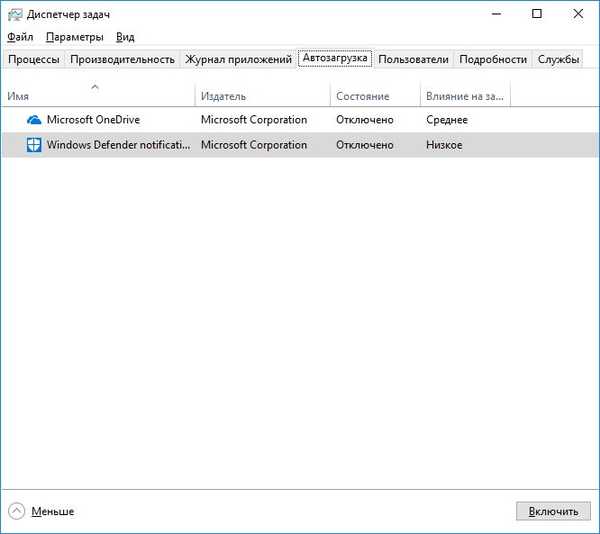
Następnie kliknij plik i wybierz Uruchom nowe zadanie, w którym wpisujemy polecenie msconfig i kliknij OK. Otworzy się okno konfiguracji systemu, w którym na karcie Usługi należy zaznaczyć pole Nie wyświetlaj usług Microsoft, a następnie kliknij przycisk Wyłącz wszystko i potwierdź restart.

* Czysty system jest zainstalowany na urządzeniu testowym, więc nie ma tam usług stron trzecich.
Odinstalowanie sterownika karty graficznej
Aby rozwiązać problem z czarnym ekranem, otwórz Menedżera zadań i wywołaj okno Uruchom, wprowadź polecenie devmgmt.msc, a następnie otworzy się Menedżer urządzeń. Otwórz kartę Karty wideo i zobacz urządzenia, które są używane w komputerze.

Wybieramy adapter i klikamy czerwony X - Odinstaluj urządzenie, pojawi się okno ostrzegawcze z możliwością odinstalowania i sterowników karty graficznej, zaznacz pole, usuń i uruchom ponownie.

* W przypadku niektórych laptopów w celu poprawnego działania dwóch kart graficznych czasami konieczne jest prawidłowe zainstalowanie sterowników, najlepiej czysta instalacja i pożądana aktualizacja systemu BIOS.
Ponadto, aby szybko usunąć sterownik, możesz użyć narzędzia DDU - Display Driver Uninstaller. Pobieramy narzędzie, rozpakowujemy i uruchamiamy, automatycznie określi model karty graficznej, wersję sterowników i zaoferuje kilka opcji usuwania. Zaleca się wykonanie operacji Usuń i Uruchom ponownie..
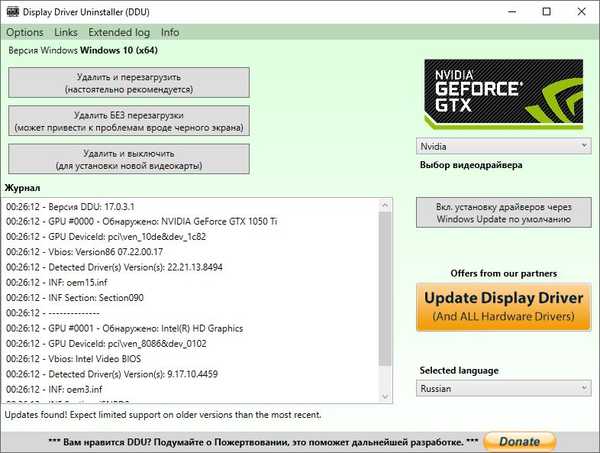
Wyłączanie usług systemowych
Możesz wyeliminować czarny ekran podczas uruchamiania systemu Windows 10, wyłączając usługi systemowe. Otwórz ponownie menedżera zadań i przejdź do kart Szczegóły i usługi, tutaj musisz ukończyć wszystkie procesy RunOnce (i zatrzymać usługę, jeśli jest uruchomiona), a następnie ponownie uruchomić komputer.
Ponadto na niektórych laptopach występuje błąd wyświetlania pulpitu z opóźnieniem 10-15 minut. W takim przypadku otwórz okno Menedżera zadań i wpisz services.msc w oknie wprowadzania poleceń i przejdź do okna Usługi. Musimy znaleźć usługę Gotową na aplikację - AppReadiness, przejść do właściwości usługi i ustawić ją na Wyłączone w Typ uruchomienia, zrestartować urządzenie.

Usuwanie złego oprogramowania (programy antywirusowe, programy kryptograficzne)
Zdarza się, że stare i nieaktualizowane wersje programów antywirusowych (Avast, 360, Avira) i programów kryptograficznych (CryptoPro, VipNET) mogą powodować, że system Windows 10 nie ładuje się, pokazując czarny ekran. To oprogramowanie zawiera sterowniki, które mogą powodować awarie podczas uruchamiania systemu. Aby ustalić błąd, przejdź do Podglądu zdarzeń - wprowadź polecenie eventvwr. Najpierw przejdź do dzienników systemu Windows i otwórz dziennik systemowy, musisz znaleźć błędy systemowe z kodem 0x0000005 (błąd dostępu), przy nazwie uszkodzonego modułu możesz określić samą aplikację. Dziennik aplikacji jest sprawdzany w ten sam sposób..
Jeśli zdecydowałeś się na aplikację lub masz jakieś domysły na temat aplikacji, które mogą zakłócać, zadzwoń do okna Programy i komponenty - appwiz.cpl, znajdź potrzebną aplikację i odinstaluj, ale lepiej jest użyć narzędzia do usuwania ze strony internetowej producenta oprogramowania, gwarantuje się usunięcie aplikacji i jego ogony.
Utwórz nowy profil
Czasami przyczyną, dla której system Windows 10 nie uruchamia się podczas wyświetlania czarnego ekranu, może być uszkodzenie profilu konta głównego. Aby utworzyć nowy profil, otwórz menedżera zadań iw wierszu polecenia zaznacz pole wyboru Utwórz zadanie z prawami administratora i wpisz cmd. Zobaczysz okno wiersza polecenia, w którym będziesz musiał wprowadzić następujące polecenia.
użytkownik netto / dodaj
grupa lokalna netto Administratorzy / dodaj

Następnie wyloguj się z konta i zaloguj do nowo utworzonego profilu..
Miłego dnia!











